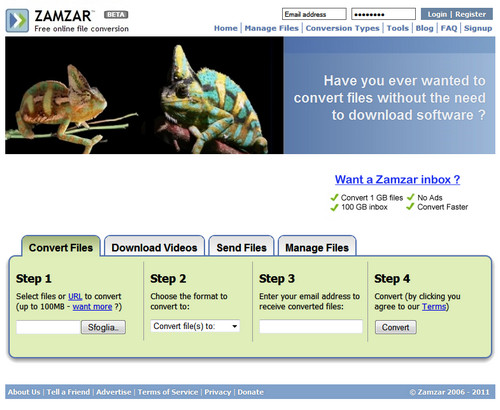
Siete dei fan dei sistemi Mac ma in ufficio siete ancora costretti ad usare Windows. Avete dunque anticipato un po’ di lavoro sul vostro computer targato Apple e andando a trasferirlo sulla macchina dell’ufficio vi siete accorti di non averlo salvato in un formato compatibile con Office ma in quello nativo di iWorks. Come uscirne?
Tranquilli, non c’è bisogno di tornare a casa o di trovare un computer Apple nei paraggi. Basta rivolgersi al servizio online gratuito Zamzar e tutto si risolve. Grazie ad esso, potrete infatti convertire i file di iWork in file di Office da visualizzare e modificare liberamente sul PC Windows del lavoro. Ecco come funziona.
Passata la disperazione iniziale per non sapere come usare file di iWork in Office, collegatevi con qualsiasi browser alla pagina principale di Zamzar e cliccate sul pulsante Sfoglia per selezionare il documento in formato Apple da convertire. Selezionate dunque dal menu a tendina Step 2 il formato di destinazione desiderato (es. doc per i documenti di testo), digitate il vostro indirizzo di posta elettronica nel campo Step 3 e fate click su Convert per avviare la conversione del documento.
Nel giro di pochi secondi, riceverete direttamente nella vostra casella di posta elettronica un messaggio con il link per scaricare il vostro file di iWork convertito in file per MS Office.
Ed ora che avete scoperto come usare file di iWork in Office, eccovi la tabella completa dei formati e delle conversioni effettuabili gratuitamente da Zamzar:
- Pages (.pages) in doc (Documenti di Microsoft Word)
- Pages (.pages) in pdf (Portable Document Format)
- Pages (.pages) in rtf (Rich Text Format)
- Pages (.pages) in txt (Documenti di Testo Semplici)
- KeyNote (.key) in ppt (Presentazioni di Microsoft Powerpoint)
- Numbers (.numbers) in csv (Comma Separated Values)
- Numbers (.numbers) in pdf (Portable Document Format)
- Numbers (.numbers) in xls (Fogli di calcolo di Microsoft Excel)
[via]
